Besitzen Sie ein Samsung Galaxy Smartphone, dann haben Sie mit dem Android Betriebssystem und der OneUI 3.0 Oberfläche die Möglichkeit einen so genannten „Dark Mode“ zu aktivieren. Dieser kehrt alle hellen Bereich um und zeigt diese nur noch schwarz an.
Der Vorteil dadurch liegt darin, dass man in der Dunkelheit den Bildschirminhalt besser auf dem Samsung Galaxy betrachten kann. Ein weiterer positiver Nebeneffekt ist, dass Akkuleistung eingespart wird. Denn helle Pixel benötigen mehr Akkuleistung als dunkle Pixel.
Haben Sie den Dark Mode auf Ihrem Samsung Galaxy noch nicht aktiviert, dann wollen wir Ihnen mittels der nachfolgenden Anleitung gerne erklären, wie Sie diesen Modus innerhalb der Android Einstellungen ganz einfach aktivieren können:
Dark Mode auf einem Samsung Galaxy Smartphone aktivieren
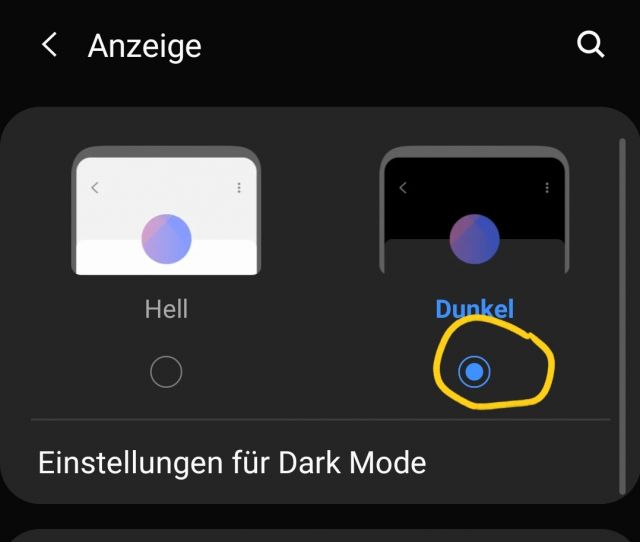
1. Öffnen Sie die Einstellungen von Android.
2. Navigieren Sie weiter auf „Anzeige“.
3. Setzen Sie oben die Markierung bei „Dunkel“.
Der Dark Mode wird nun aktiviert. Sie können nun über den Button „Einstellungen für Dark Mode“ weitere Optionen wie zum Beispiel einen Zeitplan festlegen.
Dark Mode in verbundenen Apps - Automatisch
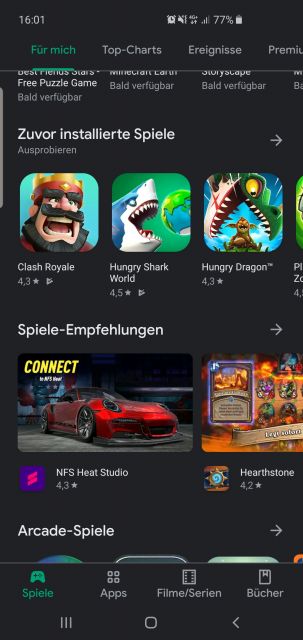
Durch die Aktivierung des Dark Mode innerhalb des Android Systems wird diese Einstellung automatisch auf verbundene Apps übertragen. Dazu gehören zum Beispiel der Google Play Store, Instagram, sowie weitere Apps, die einen Dunkel-Modus zur Verfügung stellen.
Damit wissen Sie nun, wie man auf dem Samsung Galaxy den Dark Mode aktivieren kann.

 Manuel beschäftigt sich seit mehr als 15 Jahren mit Technik, insbesondere mit Handys, Smartphones und PC-Systemen und teilt seine Leidenschaft hier im Blog mit Anderen. Wenn er jemandem bei einem Technik Problem helfen kann, dann freut er sich besonders darüber.
Manuel beschäftigt sich seit mehr als 15 Jahren mit Technik, insbesondere mit Handys, Smartphones und PC-Systemen und teilt seine Leidenschaft hier im Blog mit Anderen. Wenn er jemandem bei einem Technik Problem helfen kann, dann freut er sich besonders darüber.